Những quảng cáo xuất hiện khi lướt web gây không ít khó chịu cho người dùng. Để chặn quảng cáo trên Google Chrome, người dùng có thể tham khảo ngay các cách chặn quảng cáo trên Chrome trên máy tính và điện thoại sẽ được chia sẻ dưới đây.
Cách chặn quảng cáo trên Google Chrome từ máy tính
Để có thể chặn quảng cáo trên Google Chrome từ máy tính, mọi người có thể tham khảo 1 trong 2 cách hướng dẫn dưới đây.
Cách 1: Sử dụng menu setting trên máy tính
Bước 1: Mở trình duyệt Google chrome rồi chọn biểu tượng nút 3 chấm [⋮] tại góc phải màn hình để mở menu thả xuống.
Bước 2: Chọn mục Settings (Cài đặt) để chuyển tới trang Cài đặt (Setting page).
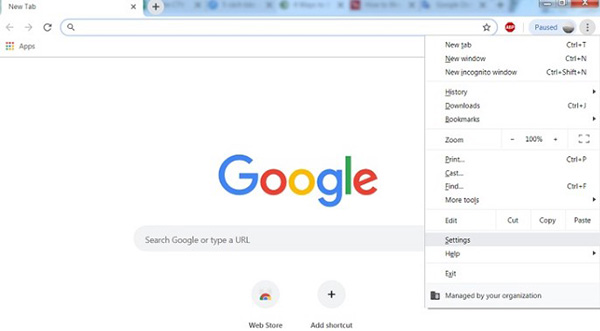
Bước 3: Kéo chuột xuống phía dưới và chọn Nâng cao [Advanced ▼] để mở ra phần mới của các tùy chọn.
Bước 4: Chọn mục Quyền riêng tư và bảo mật (Privacy and security) >> Site Settings (Cài đặt trang web).
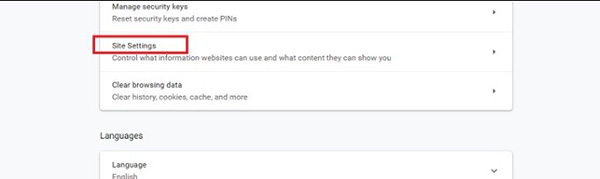
Bước 5: Tìm kiếm và chọn mục Ads (Quảng cáo) tại gần cuối trang.
Bước 6: Trên màn hình sẽ hiển thị dòng Allowed (Được cho phép), bên cạnh có công tắc màu xanh có nghĩa trình duyệt Chrome đang cho phép hiển thị quảng cáo.
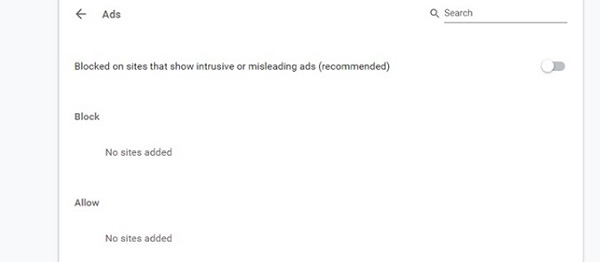
Bạn nhấn gạt công tắc này chuyển sang màu xám để tắt quảng cáo. Trên màn hình máy tính sẽ hiển thị thông báo “Đã chặn trên những trang web hiển thị quảng cáo xâm nhập hoặc quảng cáo gây hiểu nhầm (khuyên dùng)”.
Bước 7: Trên trang Settings page bạn tìm và chọn mục [Pop-ups and redirects]. Bên cạnh dòng chữ [Blocked (recommended)] nếu hiển thị ở trạng thái tắt sẽ có màu xám cho biết Chrome đã chặn hầu hết quảng cáo pop-up.
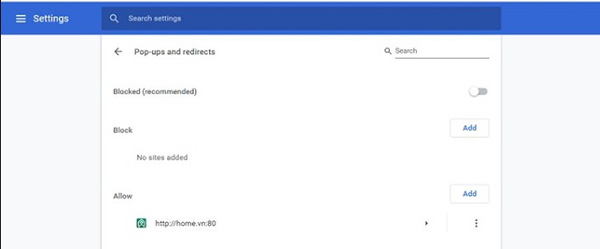
Ngoài ra, người dùng cũng có thể lựa chọn trang web muốn ẩn quảng cáo cụ thể bằng cách thức thủ công. Bạn nhấn chọn mục [Add] rồi dán địa chỉ trang web cần chặn quảng cáo và nhấn [Add] để hoàn thành tắt quảng cáo.
Các quảng cáo đôi khi còn chứa các loại virus thâm nhập vào điện thoại làm lộ thông tin cá nhân của bạn. Bởi vậy mà bạn có thể sử dụng những thiết bị hiện đại có độ bảo mật cho khách hàng cao như iPhone 1TB 15 Pro Max.
Cách 2: Sử dụng tiện ích mở rộng AdBlock trên máy tính
Bước 1: Mở trình duyệt Chrome và truy cập đường link https://getadblock.com/.
Bước 2: Nhấn chọn GET ADBLOCK NOW để mở trang cài đặt tiện ích mở rộng tương ứng trên trình duyệt.
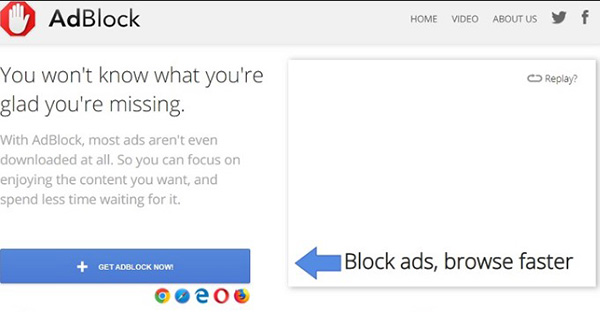
Bước 3: Nhấn Add extension, Google Chrome sẽ tự động làm mới trang sau khi AdBlock hoàn tất cài đặt.
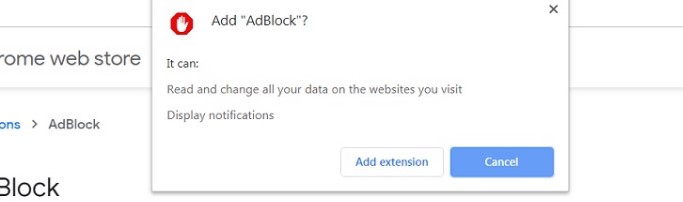
Bước 4: Nhấn chọn biểu tượng AdBlock phía bên trên góc phải màn hình. Trên menu thả xuống, bạn nhấn chọn Biểu tượng cài đặt.
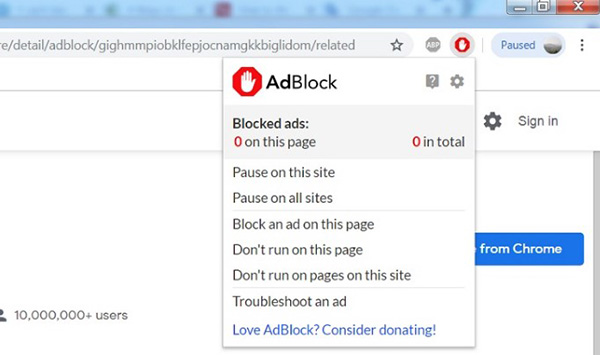
Bước 5: Nhấn tiếp vào [FILTER LISTS], trên hộp thoại [Acceptable Ads], nhấn bỏ dấu tích chọn để tăng số lượng quảng cáo AdBlock chặn.
Bước 6: Tiếp tục kiểm tra các tùy chọn chặn quảng cáo bổ sung bao gồm:
- Adblock Warning Removal list: Xóa cảnh báo trên trang web về việc chạy AdBlock.
- Antisocial filter list: Loại bỏ nút Facebook Like Like và tất cả các nút phương tiện truyền thông xã hội khác.
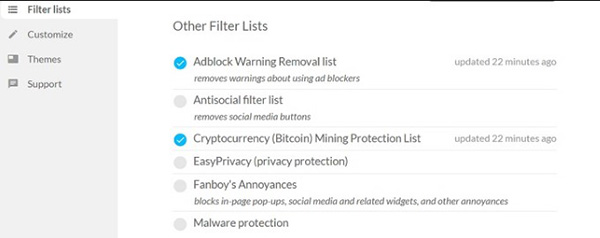
- EasyPrivacy: Bảo vệ quyền riêng tư người dùng bằng cách chặn theo dõi.
- Fanboy's Annoyances: Loại bỏ các phiền toái nhỏ trên trình duyệt web.
- Malware protection: Chặn các trang web nghi ngờ có phần mềm độc hại.
Bước 7: Đóng AdBlock tab là bạn đã hoàn tất cài đặt chặn quảng cáo trên Google Chrome.
XEM THÊM:
- Cách chặn quảng cáo trên Web hiệu quả và dễ thực hiện vô cùng
- Cách chặn quảng cáo trên Youtube điện thoại Android cực kỳ dễ dàng
Cách tắt chặn quảng cáo trên Chrome từ điện thoại
Một lưu ý nhỏ trước khi bắt tay vào thực hiện, các bước để tắt chặn quảng cáo trên Chrome sẽ không có sự khác biệt giữa các sản phẩm smartphone. Hiểu một cách đơn giản, nếu bạn đang dùng iPhone 15 Pro 128GB VN/A hay bất kể các thiết bị smartphone nào khác như Samsung Galaxy S22 Ultra, bạn hoàn toàn có thể thực hiện trình tự theo các bước được chia sẻ trong bài.
Để có thể tắt chặn quảng cáo trên Google Chrome từ điện thoại, mọi người có thể tham khảo 1 trong 3 cách dưới đây.
Cách 1: Sử dụng menu setting trên điện thoại
Bước 1: Mở trình duyệt Google Chrome.
Bước 2: Truy cập mục cài đặt trên ứng dụng Google Chrome.
Bước 3: Tại mục Cài đặt trang web, chọn Chặn cửa sổ Bật lên (Pop-up) và Chặn quảng cáo (Ads) là được.
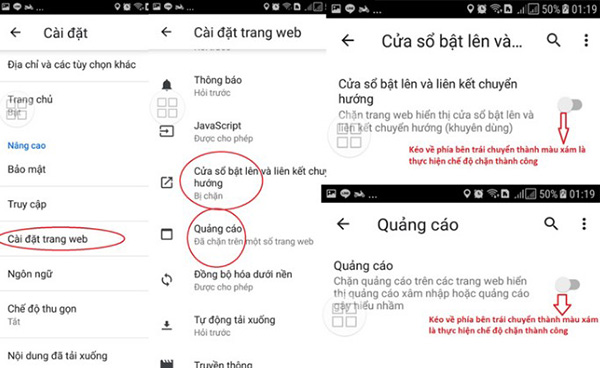
Cách 2: Sử dụng chế độ tiết kiệm dữ liệu trên điện thoại
Chế độ Data Saver giúp người dùng thiết bị Android chặn nhanh các quảng cáo gây khó chịu trong quá trình sử dụng, đồng thời giúp tối đa hóa dữ liệu duyệt web mượt mà hơn.
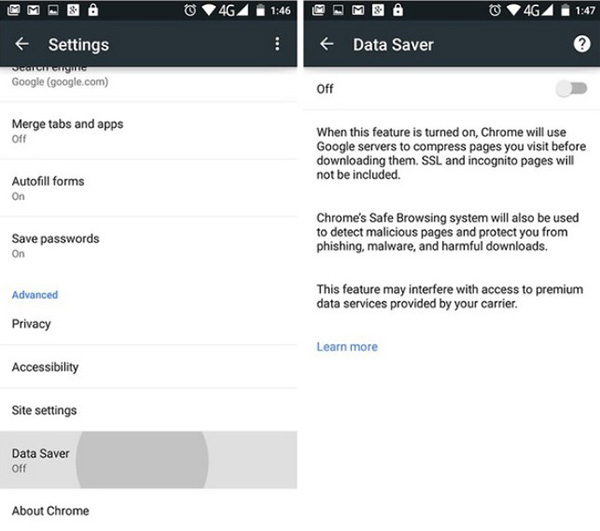
Với những người thường xuyên sử dụng mạng 3G/4G thì Data Saver còn giúp tiết kiệm dữ liệu đáng kể. Cách bật tính năng Data Saver đơn giản bằng cách vào Chrome >> Settings >> bật Data Saver.
Cách 3: Sử dụng chế độ Lite Mode
Để có thể bật chế độ Lite Mode trên điện thoại, hãy thực hiện theo 2 bước hướng dẫn dưới đây.
Bước 1: Mở trình duyệt Google Chrome và truy cập phần Cài đặt.
Bước 2: Chọn dòng Chế độ thu gọn -> Bật là xong.
- Xem thêm: Cách bật Dark Mode trên Google Chrome
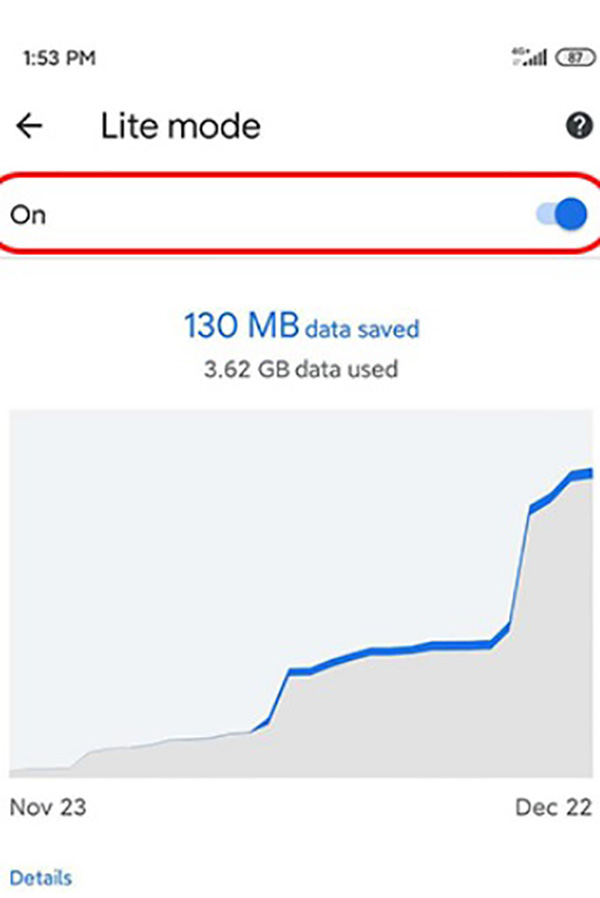
Cách tắt chặn quảng cáo trên Google Chrome trên máy tính
Nếu như bạn muốn hiển thị lại quảng cáo trên Google Chorme
Bước 1: Mở trình duyệt Google Chrome và nhấn vào biểu tượng dấu 3 chấm phía trên cùng, chọn Cài đặt >> Nâng cao >> Cài đặt trang web >> Quảng cáo.
Bước 2: Bật tùy chọn Đã chặn trên những trang web thường hiển thị quảng cáo xâm nhập (được đề xuất) để hoàn thành thiết lập.
Như vậy trên đây là toàn bộ hướng dẫn 3 cách chặn quảng cáo trên Google Chrome trên máy tính và điện thoại Android dành cho người dùng tham khảo và áp dụng để hạn chế những phiền toái do quảng cáo đem lại.
Sử dụng trình duyệt Cốc Cốc tích hợp sẵn tính năng chặn quảng cáo
Ngoài 3 cách chặn quảng cáo trên Google Chrome trên đây, bạn có thể sử dụng ngay trình duyệt Cốc Cốc với tính năng chặn quảng cáo được tích hợp sẵn, không cần cài đặt phần mềm hỗ trợ hay thực hiện bất kỳ thao tác nào khác.
Trình duyệt chặn quảng cáo Cốc Cốc là sản phẩm được phát triển bởi chính đội ngũ chuyên gia công nghệ của Việt Nam, hỗ trợ sử dụng trên da dạng nền tảng hệ điều hành Windows, macOS, iOS và Android. Được ra mắt từ tháng 05/2013 và cho đến nay, trình duyệt Cốc Cốc liên tục được cải thiện và tích hợp thêm nhiều tiện ích, tính năng thiết thực dành cho người dùng.
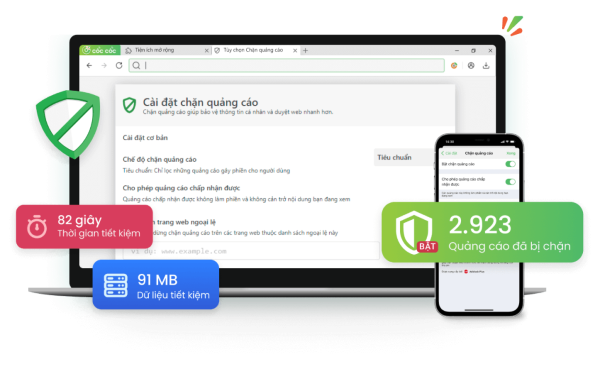
Trình duyệt Cốc Cốc tích hợp sẵn tính năng chặn quảng cáo
Ưu điểm của trình duyệt Cốc Cốc
Những ưu điểm nổi bật của trình duyệt chặn quảng cáo Cốc Cốc so với các trình duyệt thông thường
- Kích hoạt chặn quảng cáo theo mặc định, không cần cài đặt thêm các tiện ích hỗ trợ.
- Tăng tốc độ trình duyệt web lên gấp 2 lần so với các trình duyệt web khác.
- Cho phép tuỳ chỉnh danh sách các website ngoại lệ được phép hiển thị quảng cáo.
- Có thể bật/tắt chặn quảng cáo dễ dàng cho từng trang web.
- Tích hợp công nghệ từ Adblock Plus giúp chặn hiệu quả các loại quảng cáo như quảng cáo pop up/ pop under, video tự động bật…
- Ngăn chặn các yếu tố theo dõi hành vi duyệt web, trình duyệt web an toàn hơn.
Cách chặn quảng cáo trên trình duyệt Cốc Cốc
Tính năng chặn quảng cáo của Cốc Cốc được trang bị 2 chế độ như sau:
- Chế độ Tiêu chuẩn: Thiết lập mặc định, giúp chặn hầu hết các quảng cáo độc hại, làm phiền khi duyệt web.
- Chế độ Nâng cao: Chặn quảng cáo một cách nghiêm ngặt hơn.
Các bước thiết lập các chế độ chặn quảng cáo trên trình duyệt Cốc Cốc như sau:
- Trên máy tính
Bước 1: Mở trình duyệt Cốc Cốc trên máy tính lên.
Bước 2: Nhấn chuột vào biểu tượng Khiên trên thanh địa chỉ > Bật/tắt chặn quảng cáo trên trang hoặc nhấn biểu tượng Cài đặt (hình bánh răng) để tùy chỉnh chặn quảng cáo nâng caot.
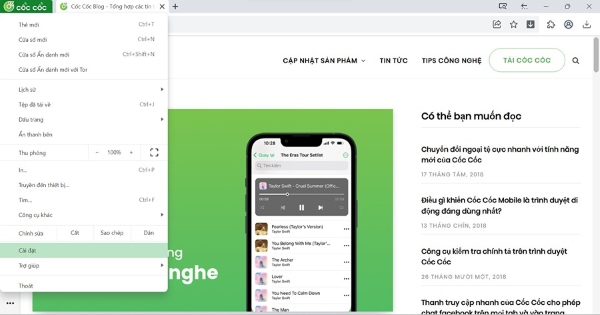
Nhấn vào biểu tượng Cốc Cốc và chọn Cài đặt
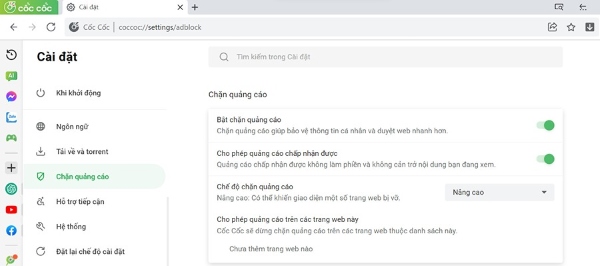
Chức năng chặn quảng cáo của Cốc Cốc đã được kích hoạt sẵn
Bước 3: Tại mục Chế độ chặn quảng cáo, bạn có thế điều chỉnh chế độ Tiêu chuẩn hoặc Nâng cao.
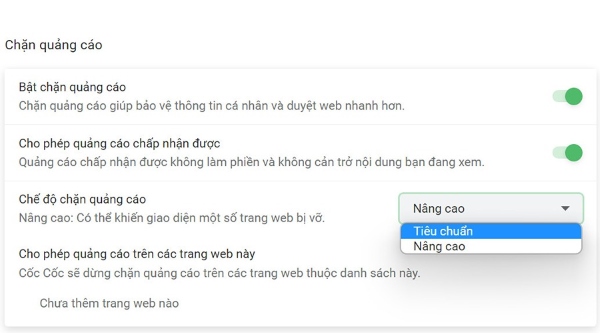
Bạn có thế điều chỉnh chế độ Tiêu chuẩn hoặc Nâng cao để chặn quảng cáo
- Trên điện thoại
Bước 1: Bạn mở vào trình duyệt Cốc Cốc trên điện thoại.
Bước 2: Nhấn vào biểu tượng Khiên ngay bên cạnh thanh địa chỉ.
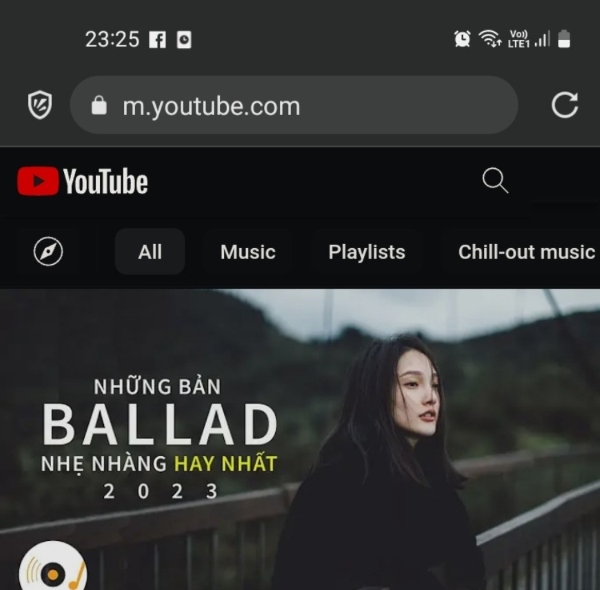
Nhấn vào biểu tượng Khiên ngay bên cạnh thanh địa chỉ
Bước 3: Truy cập mục Cài đặt nâng cao > chọn Bật chặn quảng cáo.
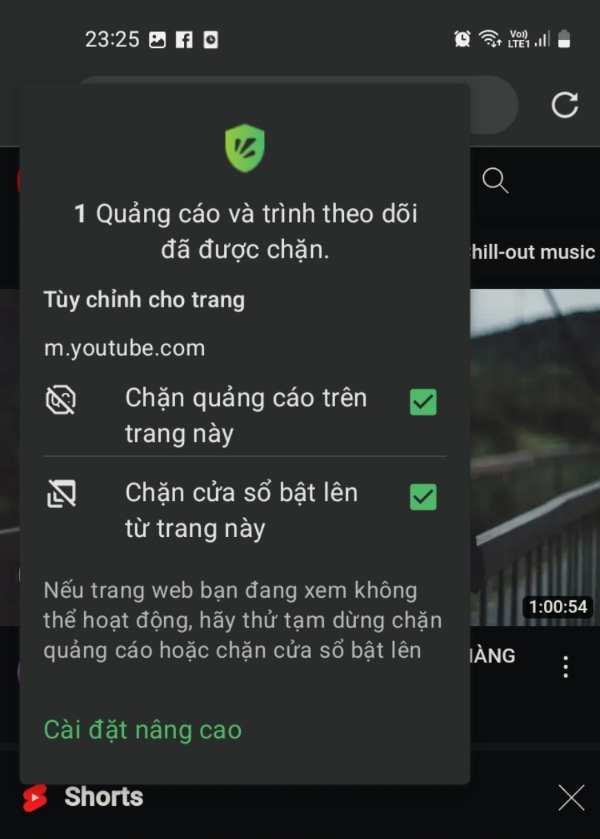
Chọn vào mục Cài đặt nâng cao
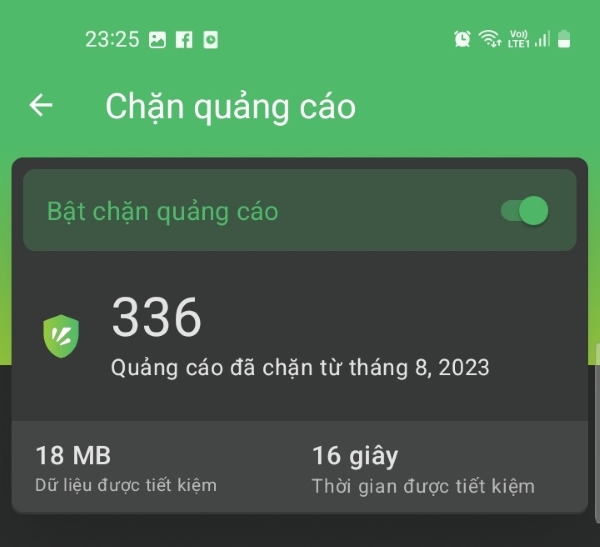
Chọn Bật chặn quảng cáo
Cách chặn quảng cáo trên trình duyệt Cốc Cốc máy tính thật đơn giản. Hãy tải trình duyệt chặn quảng cáo Cốc Cốc cho máy tính của bạn để trải nghiệm xem phim, lướt web không bị gián đoạn và khám phá đa dạng nội dung mà không có quảng cáo phiền toái nhé!
CÓ THỂ BẠN QUAN TÂM:







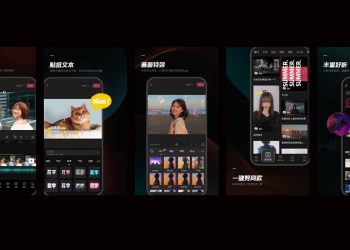




Email của bạn sẽ không được hiển thị công khai. Các trường bắt buộc được đánh dấu *
Tạo bình luận mới